В Linux команда import, часть библиотеки ImageMagick, захватывает целиком или частично экран X-сервера и сохраняет полученное изображение в файл.
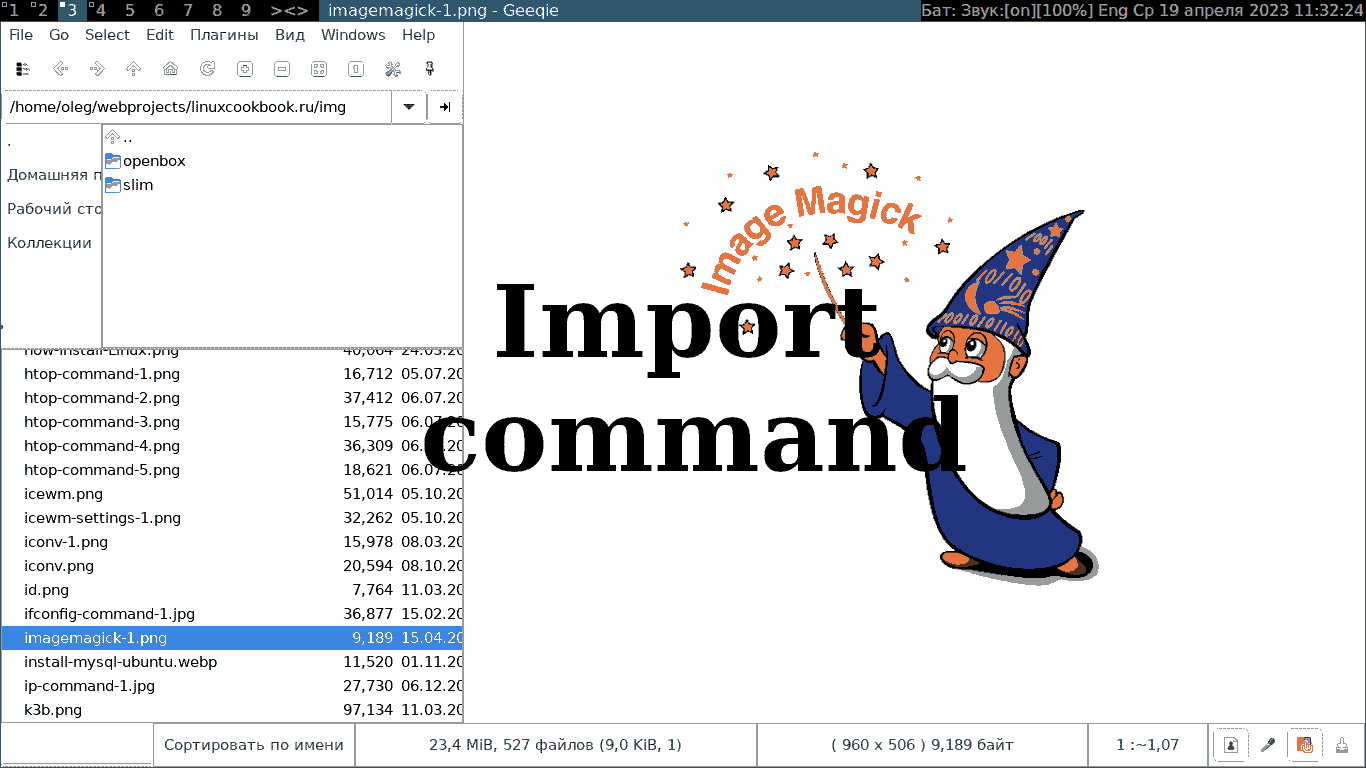
Содержание
- Синтаксис
- Опции
- Использование команды import в Linux
- Объединение изображений в один файл
- Включение границы окна в выходное изображение
- Получение изображения по нисходящей иерархии окон
- Включение рамки оконного менеджера
- Идентификация формата и характеристик изображения
- Подавление предупреждающих сообщений
- Отслеживание хода выполнения команды
- Выбор изображения их корневого окна
- Заключение
Синтаксис
$ import [опции] [выходной_файл]
Опции
- -adjoin
- Объединить изображения в один файл
- -border
- Включить границу окна в выходное изображение
- -channel type
- Применить параметр для выбора каналов изображения
- -colorspace type
- Альтернативное цветовое пространство изображения
- -comment string
- Аннотировать изображение комментарием
- -compress type
- Тип сжатия пикселей при записи изображения
- -define format:option
- Определить один или несколько параметров формата изображения
- -density geometry
- Горизонтальная и вертикальная плотность изображения
- -depth value
- Глубина изображения
- -descend
- Получить изображение по нисходящей иерархии окон
- -dispose method
- Метод удаления слоя
- -dither method
- Применить диффузию ошибок к изображению
- -delay value
- Отображать следующее изображение после паузы
- -encipher filename
- Конвертировать простые пиксели в зашифрованные пиксели
- -endian type
- Порядок байтов (MSB или LSB) изображения
- -encoding type
- Тип кодировки текста
- -filter type
- Использовать этот фильтр при изменении размера изображения
- -format "string"
- Выходные форматированные характеристики изображения
- -frame
- Включить рамку оконного менеджера
- -identify
- Определить формат и характеристики изображения
- -interpolate method
- Метод интерполяции цвета пикселей
- -label string
- Присвоить изображению метку
- -monitor
- Следить за прогрессом
- -page geometry
- Размер и расположение холста изображения
- -pause seconds
- Задержка (в секундах) между снимками
- -pointsize value
- Размер шрифта в пунктах
- -quality value
- Уровень сжатия JPEG/MIFF/PNG
- -quiet
- Подавить все предупреждающие сообщения
- -regard-warnings
- Обратить внимание на предупреждающие сообщения
- -repage geometry
- Размер и расположение холста изображения
- -sampling-factor geometr
- Горизонтальный и вертикальный коэффициент выборки
- -scene value
- Номер сцены изображения
- -screen
- Выбрать изображение из корневого окна
- -set property value
- Установить свойство изображения
- -synchronize
- Синхронизировать изображение с архивным
- -transparent-color color
- Прозрачность
- -treedepth value
- Глубина цветового дерева
- -annotate geometry text
- Аннотировать изображение текстом
- -colors value
- Предпочтительное количество цветов в изображении
- -crop geometry
- Предпочтительный размер и расположение обрезанного изображения
- -geometry geometry
- Предпочтительный размер или расположение изображения
- -monochrome
- Преобразовать изображение в черно-белое
- -negate
- Заменить каждый пиксель его дополнительным цветом
- -quantize colorspace
- Уменьшить количество цветов в этом цветовом пространстве
- -resize geometry
- Изменить размер изображения
- -rotate degrees
- Применить вращение Паэта к изображению
- -thumbnail geometry
- Создать миниатюру изображения
- -transparent color
- Сделать этот цвет прозрачным внутри изображения
- -trim
- Обрезать края изображения
- -type type
- Тип изображения
- -help
- Вывести справку
Использование команды import в Linux
По умолчанию файл записывается в формате изображения Postscript. Чтобы указать определённый формат изображения, укажите перед именем файла имя формата изображения и двоеточие (например, ps:image) или укажите тип изображения в качестве суффикса имени файла (например, image.ps). Укажите файл как - для стандартного ввода или вывода.
Объединение изображений в один файл
Для объединения нескольких изображений команда запускается с параметром -adjoin:
$ import -adjoin example.png
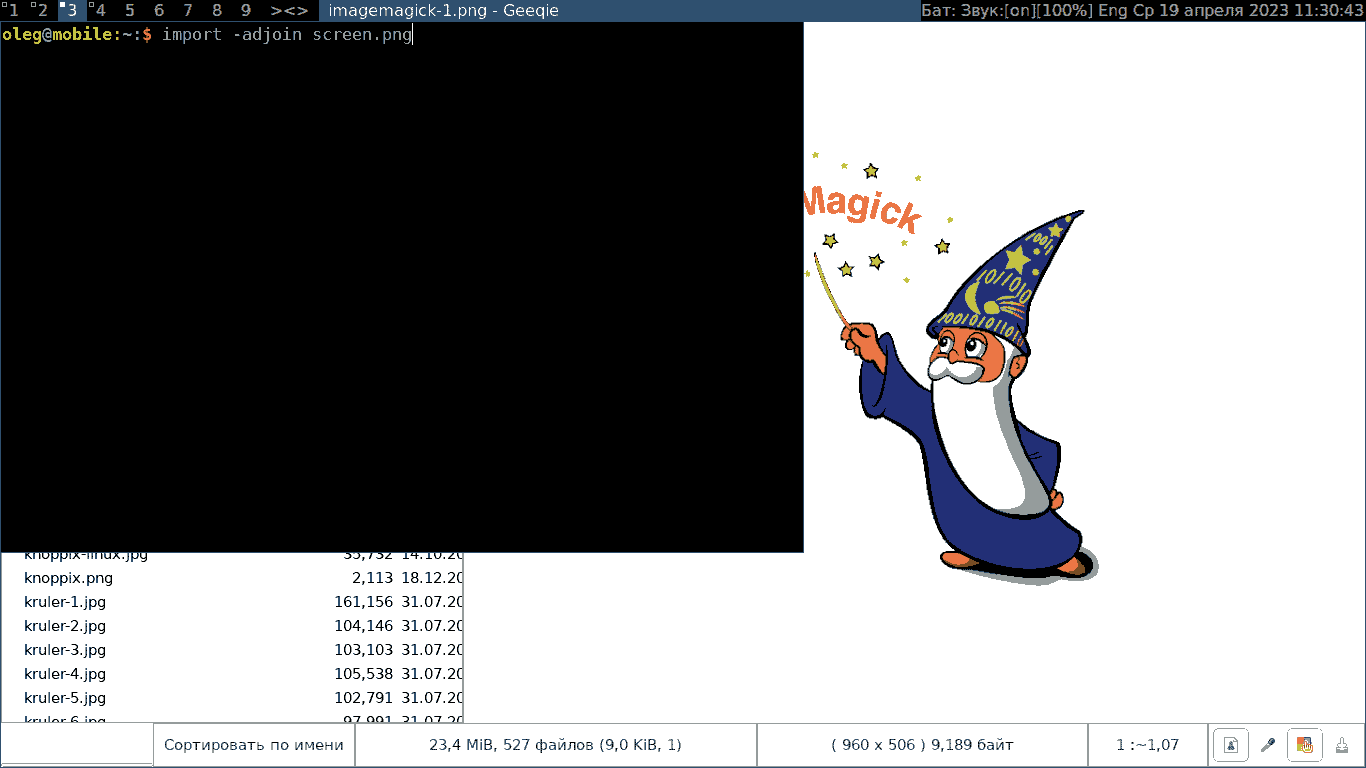
Включение границы окна в выходное изображение
Для включения границы окна в выходное изображение команда применяется с параметром -border:
$ import -border example.png
Получение изображения по нисходящей иерархии окон
При необходимости получения изображение по нисходящей иерархии окон утилита используется с параметром -descend:
$ import -descent example.png
Включение рамки оконного менеджера
Для включения рамки оконного менеджера команда запускается с параметром -frame:
$ import -frame example.png
Идентификация формата и характеристик изображения
При необходимости идентификации формата и характеристик изображения используется параметр -identify:
$ import -identify example.png
Подавление предупреждающих сообщений
Для подавления всех предупреждающих сообщений команда применяется с параметром -quiet:
$ import -quiet example.png
Отслеживание хода выполнения команды
Для отслеживания хода выполнения команды используется параметр -monitor:
$ import -monitor example.png
Выбор изображения их корневого окна
Для выбора изображения из корневого окна команда запускается с параметром -screen:
$ import -screen example.png
Заключение
В статье приведено лишь несколько примеров использования в Linux команды import, входящей в мощный программный пакет обработки изображений ImageMagick. Даже из приведённых примеров видны возможности утилиты.